Merhabalar. Bu gün bir zamanlar SUN Microsystems'in ortaya çıkarttığı, sonrasında Oracle'ın çatısı altında olan UNIX işletim sistemi olan Solaris'i VirtualBox'a kuracağız.
Not: Kurulumda en son VirtualBox sürümü olan 6.1 ve Solaris 11.4 kullanılmıştır.
İlk önce belirteyim ki Solaris işletim sistemini bildiğimiz yoldan değil, eklenti olarak hazır sanal diski içe aktaracağız.
1. VirtualBox'u indirelim.
Linux dağıtımları için sayfadan kendi dağıtımınıza bakın.
2. Kurulumu yapalım ve VBox extensions'u kuralım.
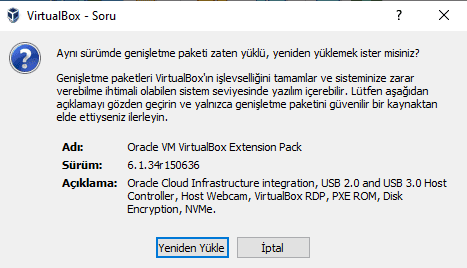
Ben yüklediğim için yeniden yükle gözüküyor, sizde Yükle seçeneği olacaktır.
Lisans koşullarını kabul ettikten sonra geçelim Solaris'i kurmaya.
3. Solaris sanal disk kalıbı paketini indirmek
sayfasından disk kalıbını indiriyoruz.
Not dosyanı indirmek için Oracle'da oturum açmanız lazım. Belirteyim.
4. VirtualBox'a OVA uzantılı dosyanı içe aktarmak.
VirtualBox ana sayfasından içe aktarma/import seçeneğini seçiyoruz.
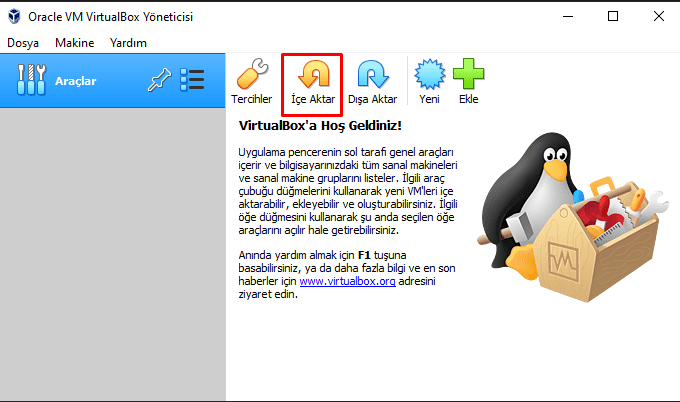
Daha sonra dosya kısmında indirdiğimiz içeriği seçiyoruz ve ileri diyoruz.
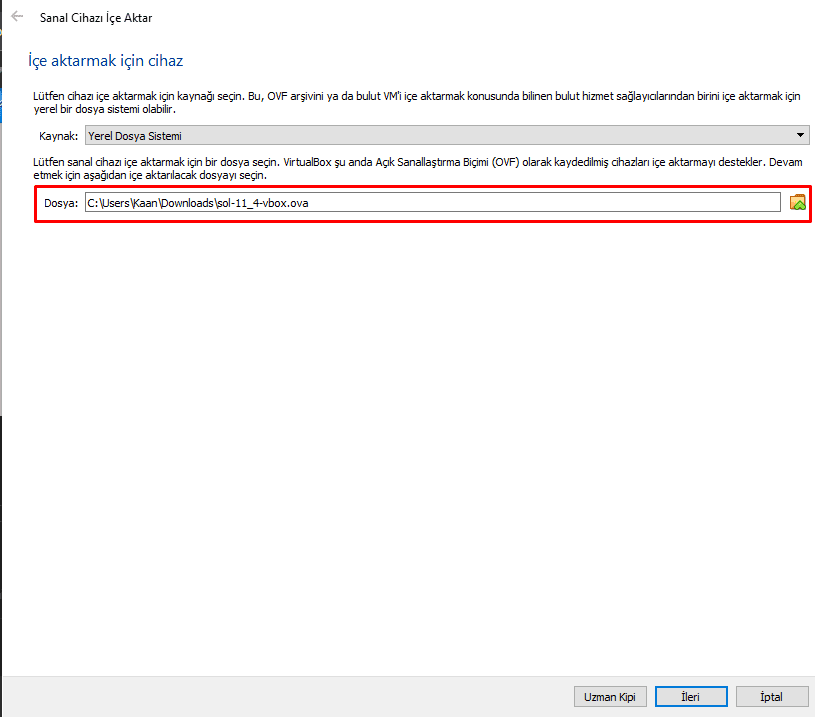
Açılan listede işlemcini kendimize uygun çekirdek atayalım. Varsayılan olarak 1 geliyor ve sistemde performans sorununa yol açıyor. Ben 3 seçtim, siz 2-6 arası kendinize uygun seçin.
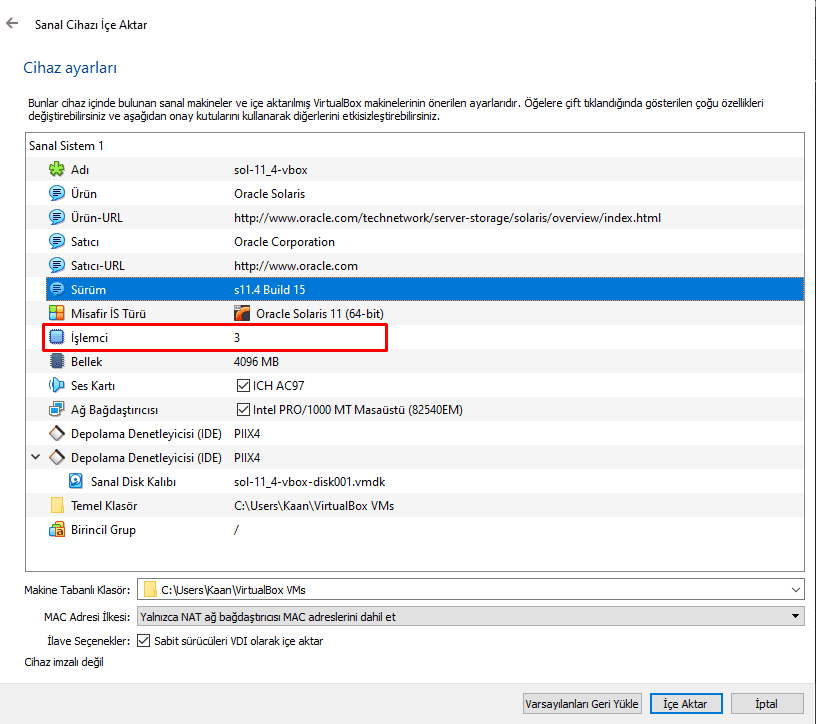
Daha sonra içe aktar diyerek devam ediyoruz.
5. Bazı ayarların düzenleme.
VirtualBox varsayılan olarak işletim sisteminin ekran kartı belleğini 12 MB yapıyor. Siz onu 128 MB'a çekin ki kasma olmasın görüntüde.
Ek olarak 3B hızlandırma tikini işaretli olarak seçiyoruz. Grafik denetleyicini ise VMSVGA olarak seçiyoruz.
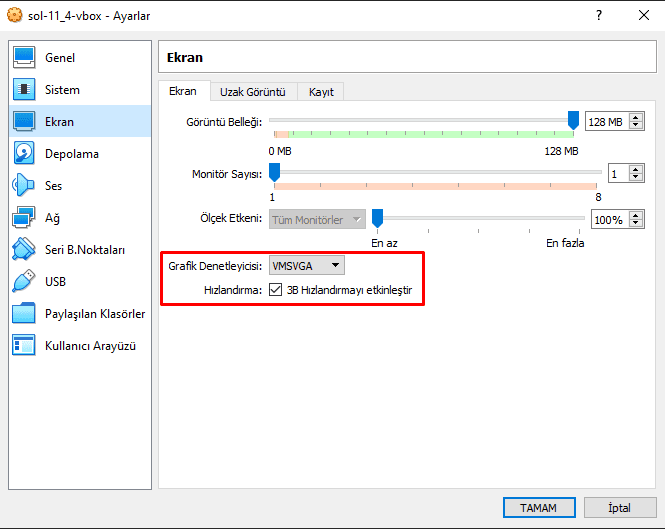
Ve kuruluma geçiyoruz.
5. Solaris kurulumu.
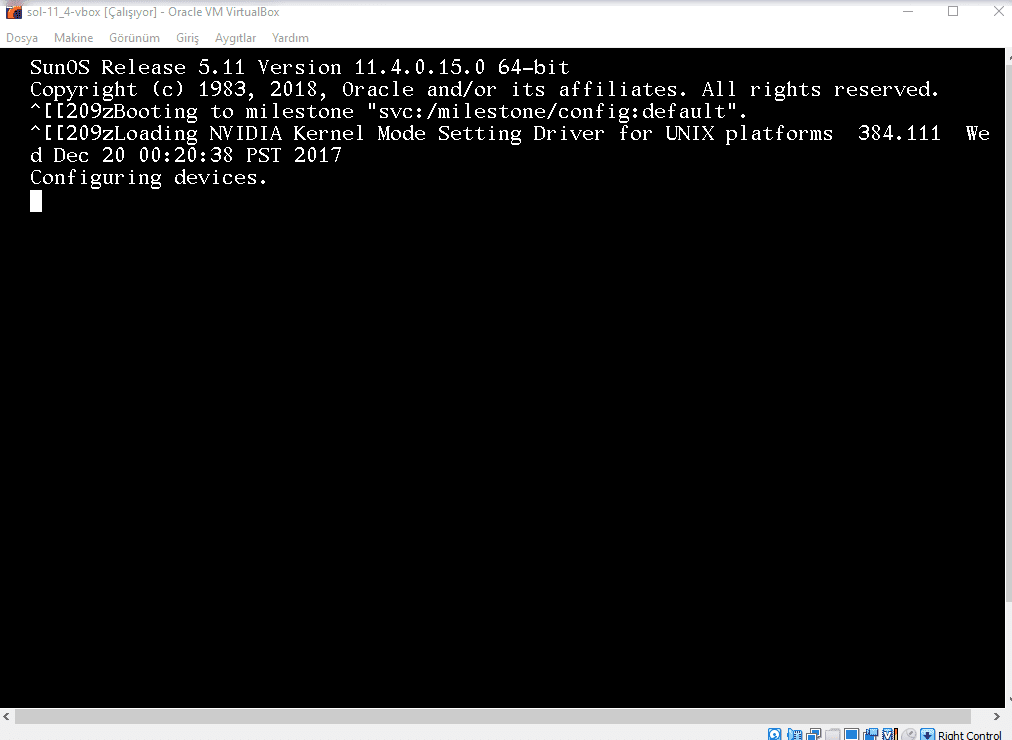
Bu yüklenme ekranını geçtikten sonra sizi karşılama yazısı geliyor.
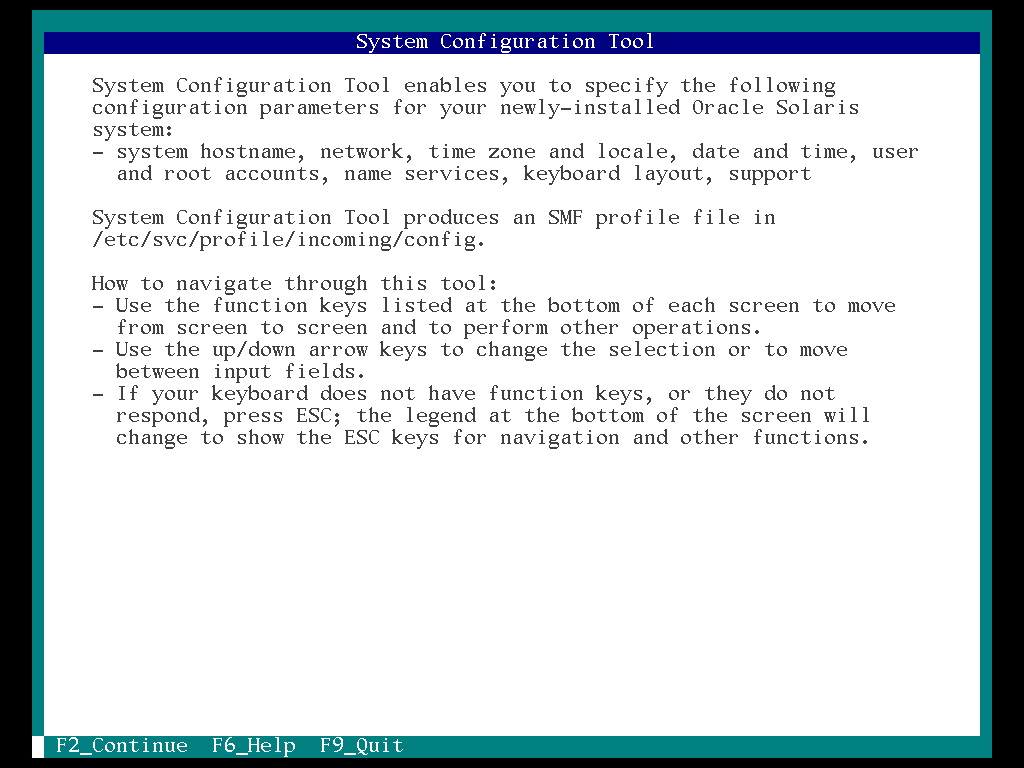
F2 ile devam ediyoruz.
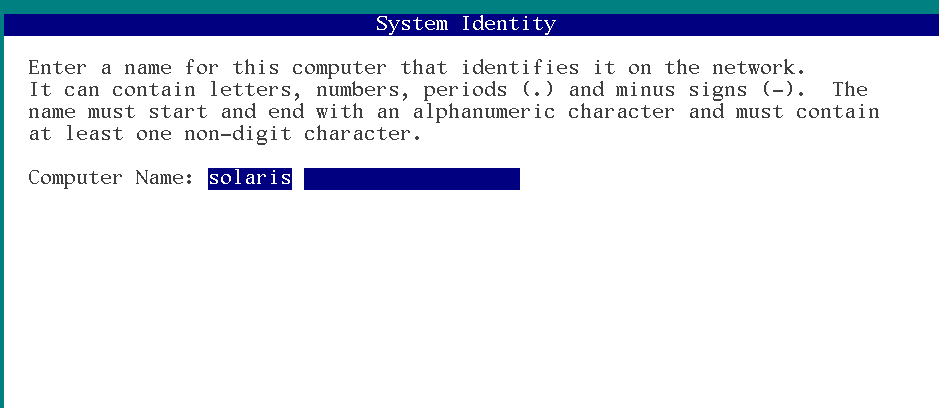
Bilgisayar adını yazıp F2 ile devam.
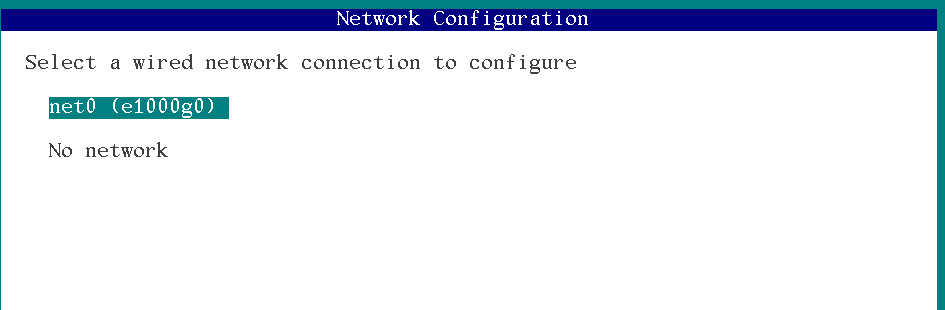
Ağ konfigusayonunda zaten sanal makineye kurduğumuz için ilk çıkanı seçiyoruz.
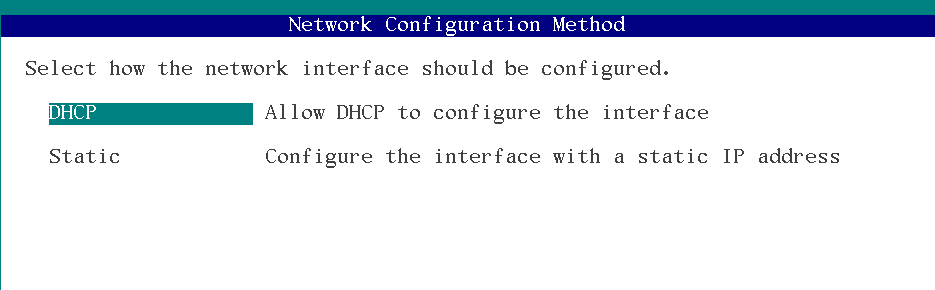
DHCP olanı seçiyoruz ve F2 ile işleme devam ediyoruz.
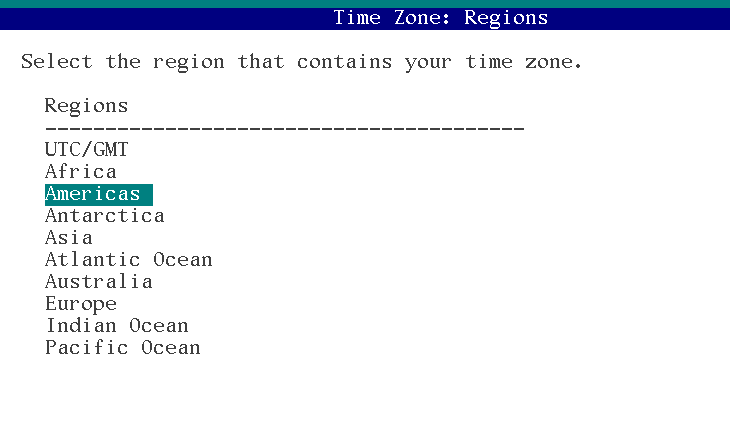
Saat kısmında Europe > Turkey > Europe/Istanbul seçeneğini seçiyoruz. F2 ile devam ediyoruz.
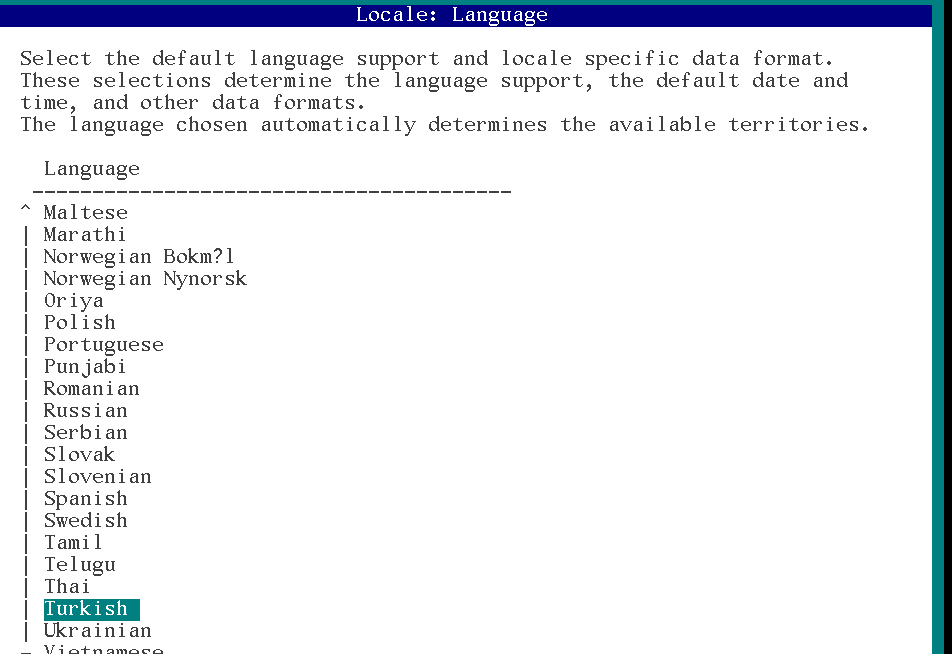
Locale sekmesinde ok tuşlarıyla Turkish üzerine geliyoruz ve F2 ile devam ediyoruz.
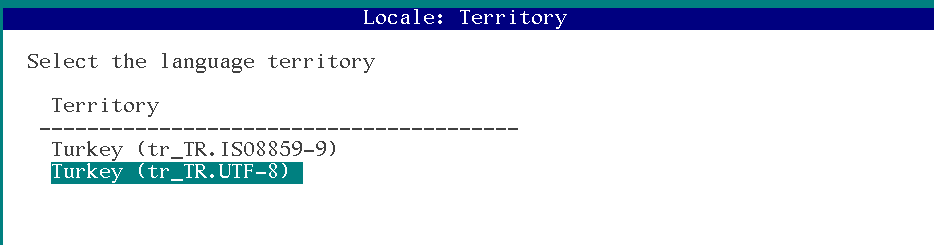
UTF-8 olanı seçiyoruz ve F2'e basıyoruz.
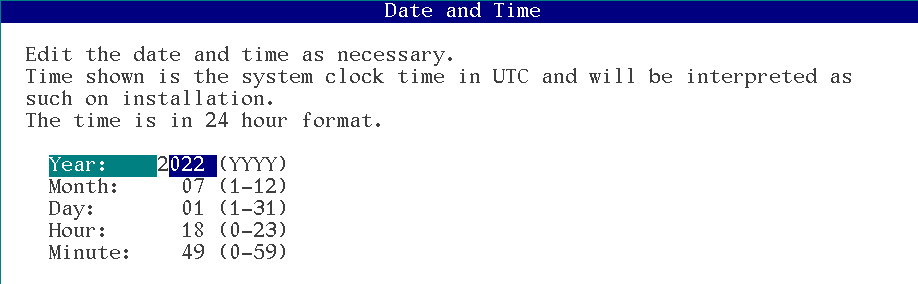
Saati kontrol ediyoruz, büyük ihtimalle doğru vakti gösteriyordur. O yüzden ellemeden burayı F2 ile devam ediyoruz.
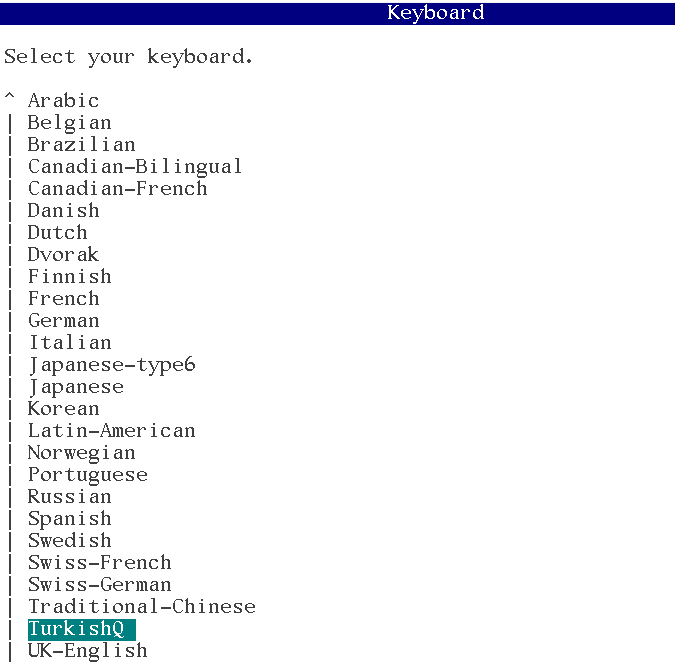
Klavyede Türkçeyi seçiyoruz ve F2 tuşu.
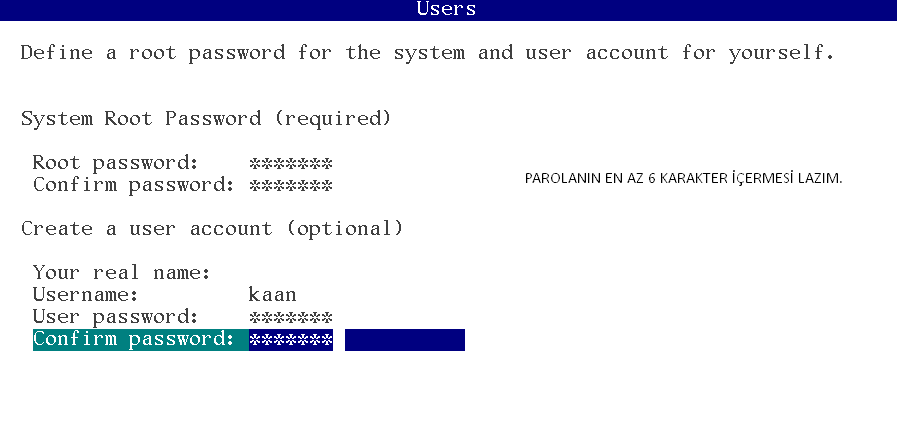
Kullanıcı ve parolayı düzelttikten sonra F2.
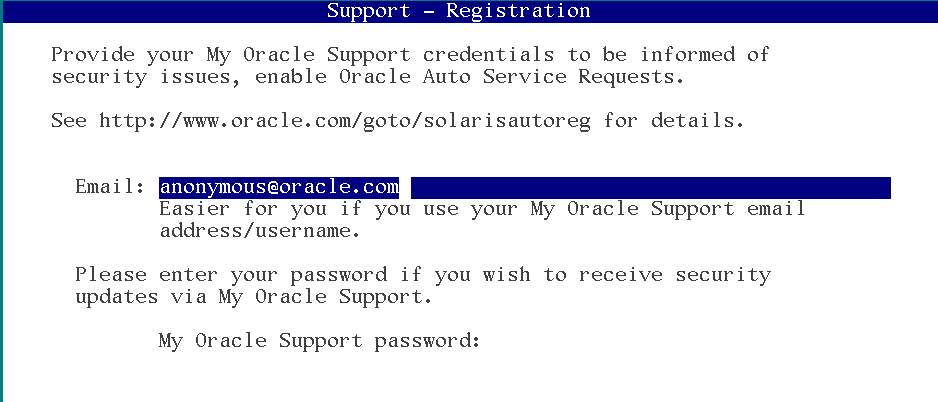
Bu kısmı geçiyoruz direkt.
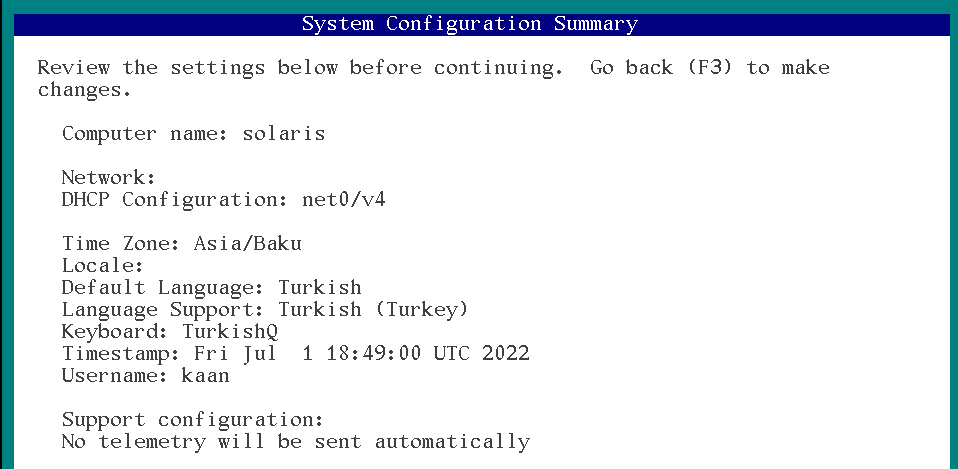
Ve kurulumu tamamladık. F2 tuşuyla devam ediyoruz, sistem yeniden başlayacak.
Kullanıcı adı ve parolamızı girdikten sonra masaüstüne erişim sağladık. Ve kurulum bitti. Solaris işletim sistemini kurcalamak istiyorsanız deneyebilirsiniz.
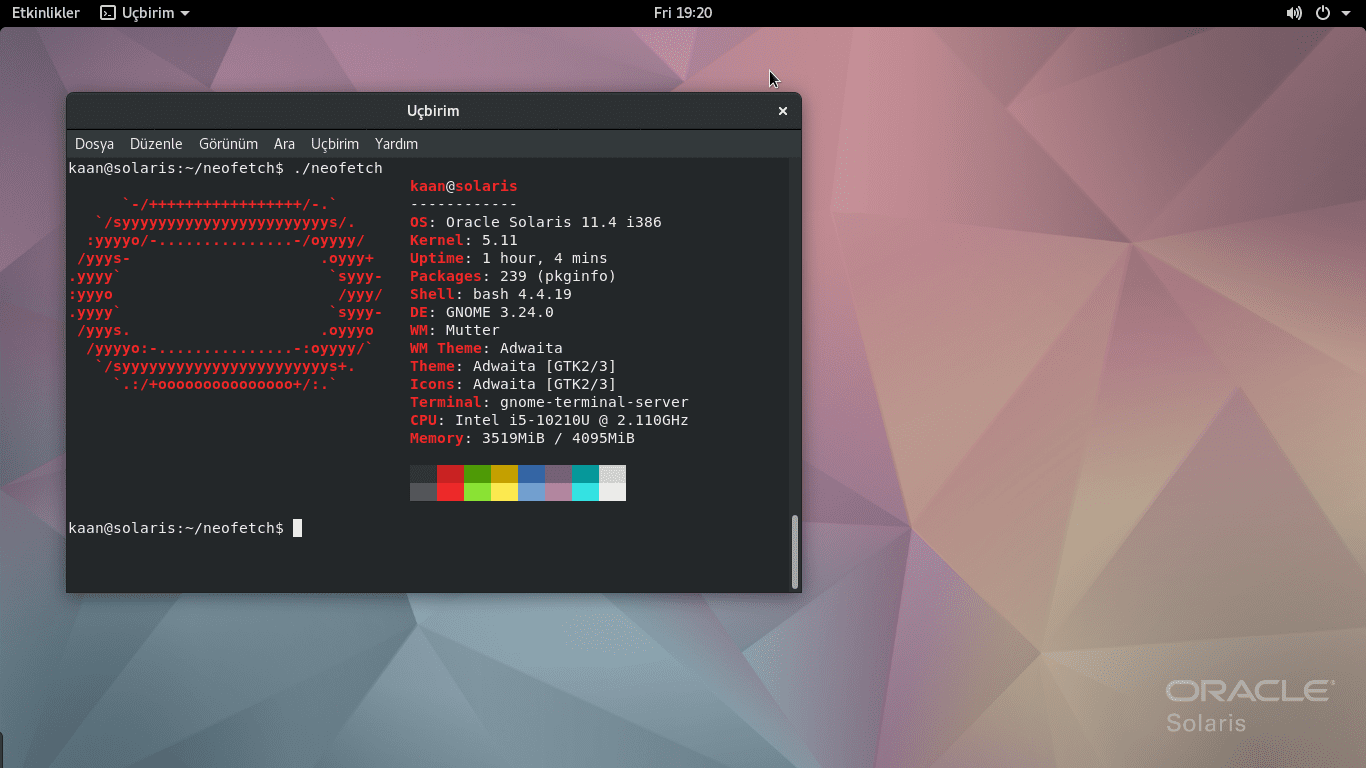
Not: Eğer çözünürlük sorunu ile karşılaşırsanız terminal açın ve xrandr -s <ekran çözünürlüğünüz>
Kaynak TP kullanıcısı Zurnadürüm
Not: Kurulumda en son VirtualBox sürümü olan 6.1 ve Solaris 11.4 kullanılmıştır.
İlk önce belirteyim ki Solaris işletim sistemini bildiğimiz yoldan değil, eklenti olarak hazır sanal diski içe aktaracağız.
1. VirtualBox'u indirelim.
Linux dağıtımları için sayfadan kendi dağıtımınıza bakın.
2. Kurulumu yapalım ve VBox extensions'u kuralım.
Ben yüklediğim için yeniden yükle gözüküyor, sizde Yükle seçeneği olacaktır.
Lisans koşullarını kabul ettikten sonra geçelim Solaris'i kurmaya.
3. Solaris sanal disk kalıbı paketini indirmek
sayfasından disk kalıbını indiriyoruz.
Not dosyanı indirmek için Oracle'da oturum açmanız lazım. Belirteyim.
4. VirtualBox'a OVA uzantılı dosyanı içe aktarmak.
VirtualBox ana sayfasından içe aktarma/import seçeneğini seçiyoruz.
Daha sonra dosya kısmında indirdiğimiz içeriği seçiyoruz ve ileri diyoruz.
Açılan listede işlemcini kendimize uygun çekirdek atayalım. Varsayılan olarak 1 geliyor ve sistemde performans sorununa yol açıyor. Ben 3 seçtim, siz 2-6 arası kendinize uygun seçin.
Daha sonra içe aktar diyerek devam ediyoruz.
5. Bazı ayarların düzenleme.
VirtualBox varsayılan olarak işletim sisteminin ekran kartı belleğini 12 MB yapıyor. Siz onu 128 MB'a çekin ki kasma olmasın görüntüde.
Ek olarak 3B hızlandırma tikini işaretli olarak seçiyoruz. Grafik denetleyicini ise VMSVGA olarak seçiyoruz.
Ve kuruluma geçiyoruz.
5. Solaris kurulumu.
Bu yüklenme ekranını geçtikten sonra sizi karşılama yazısı geliyor.
F2 ile devam ediyoruz.
Bilgisayar adını yazıp F2 ile devam.
Ağ konfigusayonunda zaten sanal makineye kurduğumuz için ilk çıkanı seçiyoruz.
DHCP olanı seçiyoruz ve F2 ile işleme devam ediyoruz.
Saat kısmında Europe > Turkey > Europe/Istanbul seçeneğini seçiyoruz. F2 ile devam ediyoruz.
Locale sekmesinde ok tuşlarıyla Turkish üzerine geliyoruz ve F2 ile devam ediyoruz.
UTF-8 olanı seçiyoruz ve F2'e basıyoruz.
Saati kontrol ediyoruz, büyük ihtimalle doğru vakti gösteriyordur. O yüzden ellemeden burayı F2 ile devam ediyoruz.
Klavyede Türkçeyi seçiyoruz ve F2 tuşu.
Kullanıcı ve parolayı düzelttikten sonra F2.
Bu kısmı geçiyoruz direkt.
Ve kurulumu tamamladık. F2 tuşuyla devam ediyoruz, sistem yeniden başlayacak.
Kullanıcı adı ve parolamızı girdikten sonra masaüstüne erişim sağladık. Ve kurulum bitti. Solaris işletim sistemini kurcalamak istiyorsanız deneyebilirsiniz.
Not: Eğer çözünürlük sorunu ile karşılaşırsanız terminal açın ve xrandr -s <ekran çözünürlüğünüz>
Kaynak TP kullanıcısı Zurnadürüm